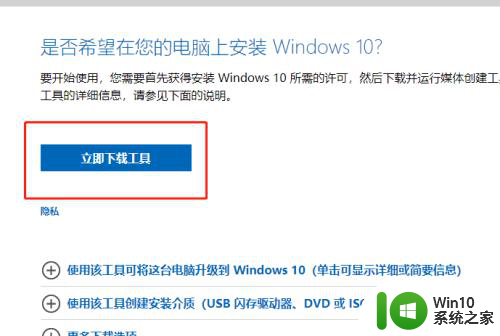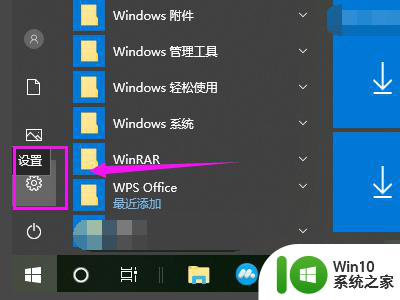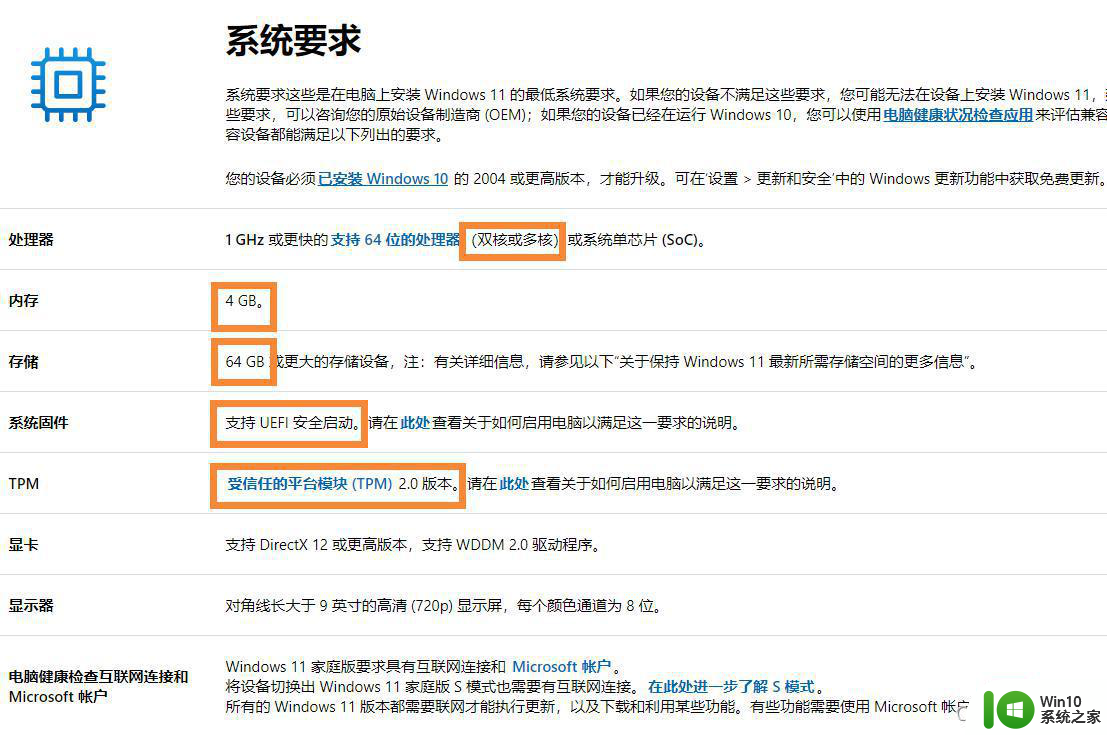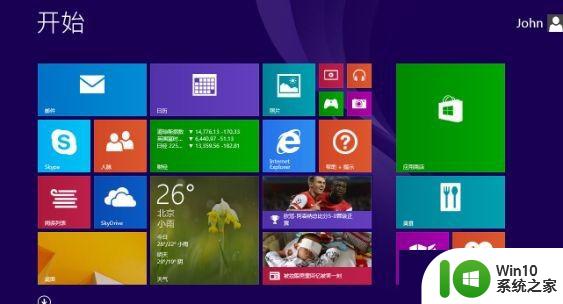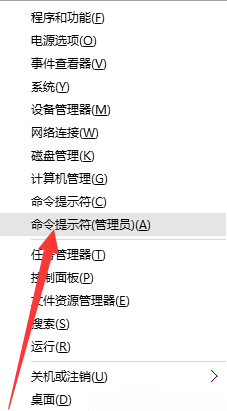win11家庭版hyper-v安装教程 win11家庭版如何开启hyperv
Win11家庭版作为微软最新推出的操作系统,备受广大用户期待,与此同时许多用户也关注着其是否支持Hyper-V功能,以及如何在家庭版中开启Hyper-V。Hyper-V作为一种虚拟化技术,可以帮助用户在一台计算机上运行多个操作系统,提高工作效率和灵活性。在本文中我们将为大家详细介绍Win11家庭版中Hyper-V的安装教程,以及如何轻松地开启该功能,让您充分发挥计算机的潜力。无论是专业人士还是普通用户,都能通过本文了解到Win11家庭版Hyper-V的安装和使用方法,希望能帮助到大家。
操作方法:
1.同时按【WIN+R】,打开【运行】,输入notepad,打开记事本。

2.保存如下代码:
pushd "%~dp0"
dir /b %SystemRoot%\servicing\Packages\*Hyper-V*.mum >hv.txt
for /f %%i in ('findstr /i . hv.txt 2^>nul') do dism /online /norestart /add-package:"%SystemRoot%\servicing\Packages\%%i"
del hv.txt
Dism /online /enable-feature /featurename:Microsoft-Hyper-V -All /LimitAccess /ALL
Pause
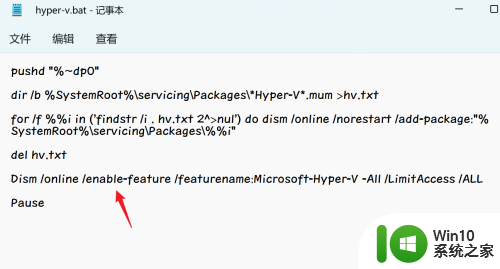
3.保存为.bat的批处理文件。
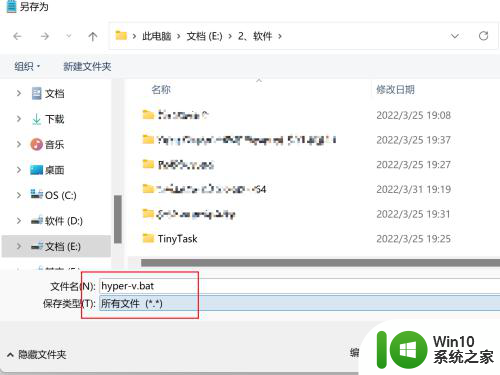
4.在保存文件上右键选择【以管理员身份运行】。
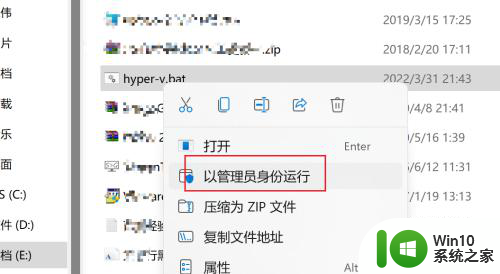
5.等待安装完成。
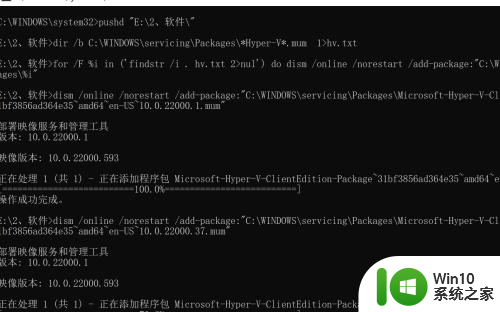
6.运行完成,重启计算机,看到Hyperv安装成功了。
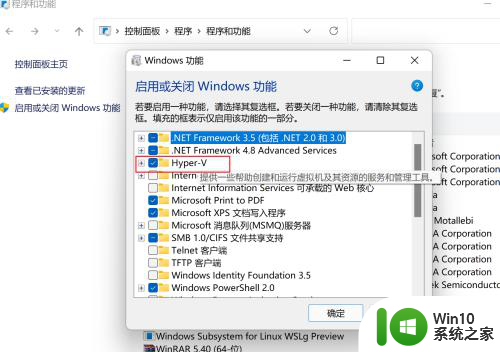
以上就是win11家庭版hyper-v安装教程的全部内容,如果你遇到了这个问题,建议按照小编的方法来解决,希望这对大家有所帮助。